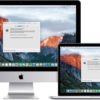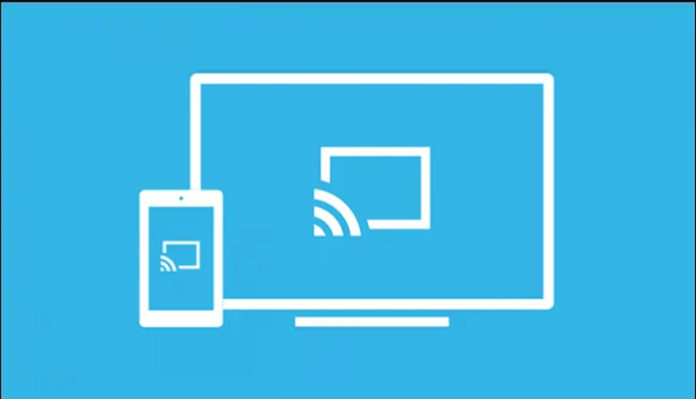In questa nuova guida odierna scopriamo insieme come installare Plex su Smart TV in modo da poter guardare e riprodurre i contenuti multimediali preferiti come film, musica e immagini sul grande schermo.
Plex: cos’è
Plex è un’applicazione progettata per fruire di contenuti multimediali su più dispositivi sfruttando un programma server da installare e configurare sul dispositivo che contiene i file multimediali da condividere (es. un computer) e un’app client che in questo caso è necessario installare sul televisore intelligente per poter riprodurre i contenuti dal server.
Tramite l’apposita pagina Web, presente sul sito Internet ufficiale, potete scoprire tutti i dispositivi e sistemi operativi supportati. Nel caso di questa guida, Plex è compatibile con la maggior parte degli OS per Smart TV come Tizen OS di Samsung, webOS di LG e Android TV di Google.
Operazione preliminare
Per procedere con l’installazione del software, è necessario che la vostra Smart TV sia connessa ad Internet. Ciò può avvenire sfruttando sia una rete cablata (quindi collegando il televisore direttamente al modem/router usando un cavo Ethernet) che wireless agendo tramite le impostazioni Wi-Fi e selezionando la connessione senza fili in vostro possesso.
Come installare Plex su Smart TV
Adesso siete pronti per scoprire tutti i passaggi per procedere con l’installazione dell’app client sul vostro televisore.
Per fare ciò, seguite con attenzione quanto riportato di seguito:
- Dalla schermata principale o dal telecomando, pigiate sull’icona o sul pulsante che consente di accedere allo store delle applicazioni (es. Content Store sui modelli LG, SmartHub su quelli di Samsung o Google Play Store sulle Android TV).
- A questo punto, utilizzate la funzione di ricerca per trovare Plex e dopodiché procedete con l’installazione premendo sull’apposito pulsante.
- Completato tale operazione, non aprite subito Plex in quanto bisogna installare e configurare il server per continuare.
Qualora foste in possesso di un televisore tradizionale, potete comunque installare e utilizzare l’applicazione collegando uno smartphone, un tablet, una Chromecast, una Apple TV, un Amazon Fire TV Stick oppure un TV Box Android. Qui sotto trovate diverse guide utili per scoprire come fare.
Come installare Plex su PC o altri dispositivi
Ultimata l’installazione dell’app client sul televisore smart, ora bisogna scaricare e installare Plex Media Server sul computer o altri dispositivi come NAS e dischi di rete.
Vediamo come procedere:
- Aprite il browser predefinito (es. Chrome, Firefox, Safari o Edge), collegatevi alla pagina di download del programma e dopodiché premete sul pulsante Download presente nella sezione dedicata al sistema operativo installato sulla vostra macchina. Nel caso in cui il portale Internet non avesse riconosciuto correttamente l’OS, premete sul menu a tendina presente sotto la voce Plex Media Server e selezionate quello corretto. Dopodiché, procedete con lo scaricamento pigiando su Download.
- A questo punto, vi basterà seguire la procedura guidata per completare l’installazione.
Qualora vorreste installare Plex Media Server su altri dispositivi, premete sul menu a tendina collocato sotto a Plex Media Server, selezionate il dispositivo corretto (es. NAS) e dopodiché pigiate sull’apposito pulsante per scaricare il pacchetto di installazione.
Come configurare Plex Media Server
Una volta completata correttamente l’installazione del software sul PC, attendete il caricamento del programma e la successiva indicizzazione dei file multimediali. Al termine, dovrebbe comparire una schermata che permette di creare un account sfruttando Google, Facebook o un indirizzo e-mail.
Dopo aver scelto l’opzione desiderata, compilate i campi richiesti per creare un account Plex. Se avete installato il programma su un NAS o un disco di rete, accedete al pannello di amministrazione di quest’ultimo e dopodiché sfruttate un browser per entrare nell’interfaccia Web del server di Plex usando l’indirizzo indirizzoipnas:32400/Web/index.html, ovviamente andando a sostituire indirizzoipnas con quello corretto.
Per saltare il tutorial, premete sul pulsante Capito! e dopodiché chiudete la finestra riguardante gli abbonamenti Plex Pass pigiando sulla X in alto a destra. A questo punto, attraverso il campo Dagli un soprannome per aiutarti a identificarlo nelle Plex apps e nella tua rete, inserite il nome che volete assegnare al server e dopodiché cliccate su Prossimo dopo aver scelto se dare o meno l’accesso ai media indicizzati fuori casa tramite l’opzione Permettimi di accedere ai miei media da fuori casa.
In caso di esito positivo, potrebbe essere necessario aprire manualmente la porta 32400 del vostro modem/router sull’indirizzo IP del computer o del NAS su cui avete installato Plex Media Server. Su Google è possibile trovare varie guide in merito che spiegano nello specifico i passaggi da seguire.
Ora, bisogna aggiungere le cartelle multimediali da indicizzare con Plex. È possibile fare ciò in maniera molto semplice. Innanzitutto, cliccate sul pulsante Aggiungi libreria, scegliete il tipo di libreria da creare fra Film, Musica, Foto, Serie TV o Altri video, assegnate un nome ad essa, scegliete la lingua da utilizzare e pigiate su Prossimo.
Fatto ciò, selezionate la cartella o le cartelle da aggiungere alla libreria tramite il pulsante Sfoglia per trovare la cartella media. Terminata questa operazione, pigiate su Avanzate presente sul lato e attendete il breve caricamento.
Da qui, assicuratevi di attivare l’opzione Localized titles così da aggiungere i titoli dei film e delle serie TV in lingua italiana. Completae l’operazione cliccando su Aggiungi libreria e poi in prima su Prossimo e poi su Fatto per concludere la configurazione del server Plex. Se volete aggiungere altre librerie successivamente, avviate il programma, cliccate sul + presente accanto alla voce Elenco librerie e scegliete quelle desiderate.
Come configurare Plex su Smart TV
Dopo aver completato correttamente la configurazione di Plex Media Center sul computer, sul NAS o sul disco di rete, adesso potete procedere con il setup dell’app client sul vostro televisore smart.
Per fare ciò, seguite con attenzione passaggi elencati di seguito:
- Accendete il televisore, individuate l’icona dell’app Plex e selezionatela per avviarla.
- Fatto ciò, pigiate sul pulsante Accedi e prendete nota del codice di 4 cifre mostrato sullo schermo. Nel caso in cui aveste deciso di non condividere i file dall’esterno durante la fase di configurazione, assicuratevi che i due device siano connessi alla stessa rete.
- A questo punto, per procedere con l’abbinamento fra il client e il server, avviate il browser sul computer, sul NAS o sul disco di rete, collegatevi alla pagina Link del sito Internet ufficiale, compilate i campi E-mail or Username e Password e premete su Sign In per procedere con l’accesso al vostro account. In alternativa cliccate sui pulsanti Sign In with Google o Sign In with Facebook.
- Completata tale operazione, digitate il codice annotato precedentemente e cliccate sul pulsante Link per iniziare a vedere i contenuti presenti sul server dalla vostra Smart TV.
- A questo punto, potete iniziare a vedere il contenuto preferito in maniera molto semplice usando i tasti direzionali del telecomando e premendo il tasto OK una volta individuato.